树莓派(zero w)——如何在使用WIFI热点时获得树莓派IP地址
引言:
对于大多数人来说,获取树莓派的IP地址来说是一件非常容易的事,但是当我们连接的是无线WIFI,只知道密码,那么我们如何获取树莓派的IP地址呢?
方法一:
我们可以使用我们手机的无线热点来让我们的笔记本电脑和树莓派连接,这样就可以获取到树莓派的IP地址 ,这样就可以使用putty进行登录树莓派。
方法二:
我们知道,在树莓派zero w我们要提前将WIFI文件写入到我们的系统文件中,这样在树莓派开机时,就可以自动连接无线网,这是对于树莓派zero w来说,因为其没有无线网口,不可以使用网线来连接进行上网。
首先我们将wpa_supplicant.conf文件进行配置,在这里WIFI名称可以是中文,博主亲测,中文名称可以识别。
country=GB
ctrl_interface=DIR=/var/run/wpa_supplicant GROUP=netdev
update_config=1
network={
ssid="WIFI名称"
psk="WIFI密码"
key_mgmt=WPA-PSK
priority=将我替换成数字,数字越大代表优先级越高
}
network={
ssid="WIFI名称"
psk="WIFI密码"
key_mgmt=WPA-PSK
priority=将我替换成数字,数字越大代表优先级越高
}配置好之后,将电脑与树莓派连接在同一WIFI下,这时我们就可以先去获取树莓派的IP地址了。
博主使用的是Windows系统,打开运行命令框(win+R),出现下图所示:
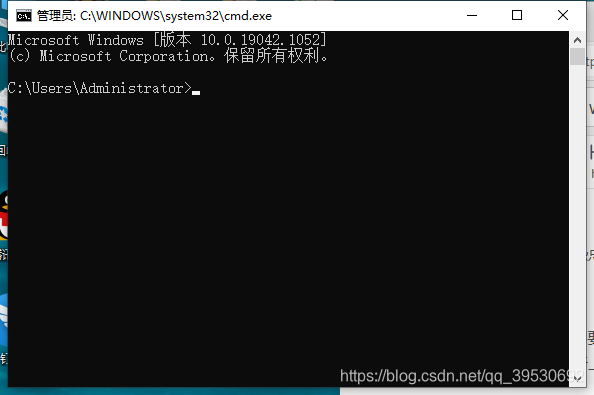
输入以下命令窗口:
ping raspberrypi.local为什么要输入上面的命令呢?在这里是判断我们的树莓派是否连接上无线网,当连接上无线网之后,树莓派就会返回数据,如下图所示:

这里我们就可以知道树莓派已经连接上无线网了。
或许有的人这里显示的是树莓派的IP地址,但是博主这里显示的是MAC地址,所以还要将去变成IPv4地址,这里就不具体将MAC与IP地址之间的关系了。
因为网上没找到MAC地址转IPV4地址的工具,所以我们需要另外的办法进行得到树莓派的IP地址。
然后我们还要知道电脑的IP地址,我们继续输入以下命令行:

这里就不放完整信息了。在这里我们就可以看到电脑的IP地址了。
接着我们从网上下载一个工具LanHelper
将工具打开,就出现下面的,我们找到SCAN IP,对IP段进行扫描。出现下面的IP地址,我们

我们使用PUTTY逐个进行连接,就可以知道树莓派的IP地址了。



